OneDrive – خدمات فناوری اطلاعات – دانشگاه شربروک ، خدمات مایکروسافت
گزارش: بازدید از سایت
برخی از کاراکترها در پوشه و نام پرونده مجاز نیستند. این شخصیت ها به شرح زیر هستند: *: < >? / \ | “” . همچنین ، نام پوشه یا پرونده نمی تواند با یک نقطه شروع یا پایان یابد.
یک درایو
OneDrive ذخیره آنلاین رایگان است که در Microsoft 365 ادغام شده است. این اسناد اداری را در ابر ذخیره می کند ، آنها را باز کرده یا آنها را از هر یک از دستگاه هایی که استفاده می کنید اصلاح کنید. OneDrive به عنوان هارد دیسک عمل می کند ، می توان هر نوع اسناد را برای دسترسی به آن در هر کجا که هستید اضافه کنید. اشتراک و همکاری به لطف OneDrive ساده است.
- ذخیره آنلاین 1 سل (از جمله حداکثر 30،000،000 پرونده) ؛
- بارگیری پرونده ها با اندازه حداکثر 10 گیگابایت ؛
- دسترسی به پرونده ها از یک رابط وب ، یک برنامه تلفن همراه یا یک برنامه اداری
- همگام سازی پرونده ها در ایستگاه کاری یا هر دستگاه دیگر به منظور دسترسی به آن به صورت آفلاین
- اشتراک فایل و همچنین کنترل دسترسی به آنها.
- دسترسی سریع: OneDrive
OneDrive همچنین توسط پرتابگر برنامه ، پس از اتصال به رابط Microsoft 365 قابل دسترسی است.
همگام سازی پرونده ها
می توان فایل های ذخیره شده در OneDrive را در ایستگاه کاری خود همگام سازی کرد. برای انجام این کار ، شما باید مشتری همگام سازی نسل جدید را برای OneDrive به آدرس زیر بارگیری کنید: https: // OneDrive.زنده.com/about/fr-ca/بارگیری/.
این مشتری هماهنگ سازی به طور پیش فرض در ویندوز 10 نصب شده است. برای سایر سیستم عامل ها ، حتماً نسخه جدید مشتری ارائه شده در بالا را بارگیری کنید.
مایکروسافت به منظور نصب و پیکربندی مشتری هماهنگ سازی نسل جدید برای OneDrive در ایستگاه کاری خود ، مستندات را مطابق با سیستم عامل خود ارائه می دهد:
مستندات
بارگیری پرونده ها و پوشه ها
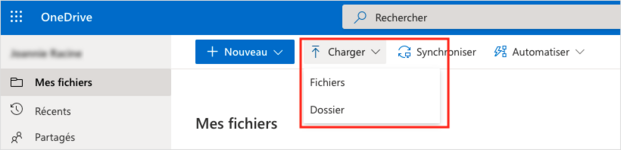
دو گزینه امکان پذیر است:
1 گزینه RE
در نوار منو ، انتخاب کنید بار و انتخاب کنید فایل ها یا مورد در منوی Drop -down (تصویر زیر را ببینید).
- پرونده ها: یک یا چند پرونده را برای بارگذاری و کلیک بر روی آن انتخاب کنید باز کن. استفاده از چند انتخاب ممکن است: Ctrl + کلیک یا بزرگ + کلیک کنید
- پوشه: پوشه را انتخاب کرده و روی کلیک کنید وارد كردن
گزینه دوم
یک یا چند پرونده یا یک پوشه را به پنجره مرورگر از Windows Explorer یا Mac Finder بکشید.
مدیریت فایل
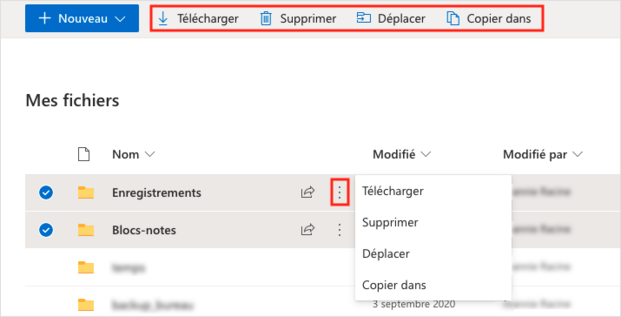
از Windows File Explorer یا Mac Finder (اگر هماهنگ سازی فعال شود)
فایلهای خود را مانند هر پرونده دیگر مدیریت کنید و تغییرات با Office 365 هماهنگ می شوند.
از یک مرورگر وب
- یک یا چند پرونده و/یا پوشه را انتخاب کنید.
- با کلیک روی ستون سمت چپ سمت چپ.
- با استفاده از CTRL + CLIC یا CALLUE + روی خط حاوی یک پرونده یا یک پوشه کلیک کنید (در نام پرونده نیست).
- یک عمل را انتخاب کنید.
- با استفاده از نوار ابزار که در بالای صفحه ظاهر می شود برای انتخاب عملی که باید انجام شود.
- با استفاده از منو نمایش اقدامات با سه امتیاز یکی بالاتر از دیگری نشان داده شده است.
اشتراک پرونده

- پرونده یا پوشه را انتخاب کنید.
- انتخاب کنید اشتراک گذاری در نوار منو ، در منو نمایش اقدامات یا روی نماد کلیک کنید اشتراک گذاری در همان خط پرونده یا پوشه.
- انتخاب کنید که چه کسی دسترسی خواهد داشت.
- هر کسی که پیوند دارد: همه افراد دارای پیوند به آن دسترسی خواهند داشت.
- افراد در Usherbrooke با پیوند: هرکسی که دارای CIP باشد و پیوند داشته باشد به آن دسترسی خواهد داشت.
- افرادی که از قبل دسترسی دارند: هرکسی که از قبل دسترسی داشته باشد و پیوند داشته باشد به آن دسترسی خواهد داشت.
- افراد خاص: فقط افرادی که شما انتخاب می کنید و لینک دسترسی دارند دسترسی خواهند داشت.
- بررسی کنید یا نه مجاز به اصلاح فقط برای فعال کردن حالت اصلاح یا مشاوره.
- کلیک درخواست دادن.
- یک آدرس ایمیل اضافه کنید یا افرادی را که می خواهید سند را به اشتراک بگذارید انتخاب کنید و یک پیام وارد کنید.
- کلیک ارسال. یک ایمیل برای افراد منتخب ارسال می شود.
همچنین می توان لینک را کپی کرده و خودتان از طریق ایمیل ارسال کرد.
جستجوی پرونده

متن را وارد کنید که در زمینه تحقیق جستجو شود.
دفتر آنلاین
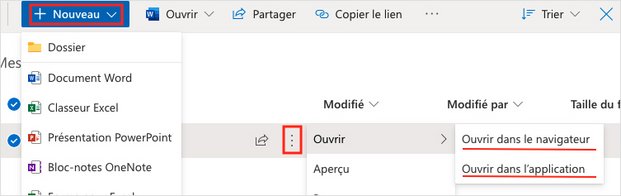
مجموعه اداری بصورت آنلاین در دسترس است.
- برای ایجاد یک فایل جدید: روی نوار منو کلیک کنید جدید و کاربرد مجموعه دفتر مورد نظر را انتخاب کنید.
- برای اصلاح پرونده ایجاد شده از مجموعه Office (سابق. Word ، Excel): روی نام پرونده کلیک کنید تا در نسخه آنلاین یا در منو باز شود نمایش اقدامات, باز و سپس را انتخاب کنید مرورگر یا باز کردن, بسته به اینکه آیا می خواهید پرونده را در نسخه آنلاین یا در نسخه کامل باز کنید (اگر در ایستگاه کاری شما نصب شده باشد).
OneDrive برای گروه های مایکروسافت 365
اگر عضو یا صاحب گروه های Microsoft 365 هستید ، آنها در پایین منوی سمت چپ ظاهر می شوند. یکی از این گروه ها را انتخاب کنید تا پرونده ها را به همان روشی که می خواهید برای OneDrive شخصی خود مدیریت کنید.
سوالات متداول
نحوه ارسال پیوست ها به عنوان پرونده های OneDrive از Microsoft 365?
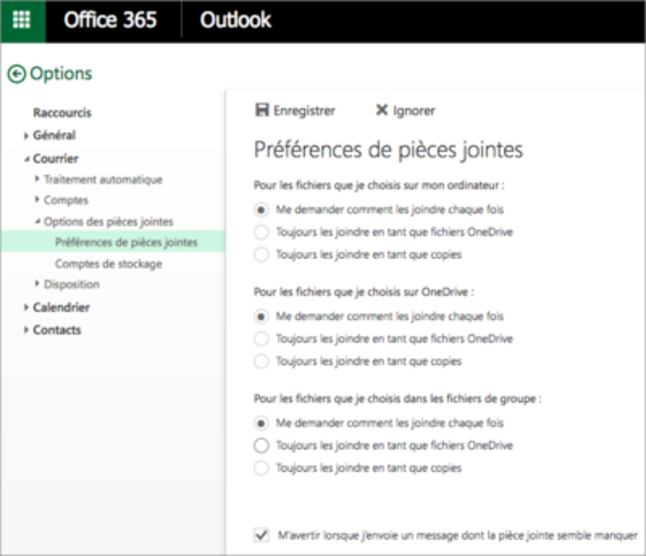
Microsoft 365 اجازه می دهد تا یک یا چند پرونده به عنوان یک پرونده Oneedrive به یک ایمیل وصل شود. این بدان معنی است که گیرندگان ایمیل قادر به دیدن آخرین اصلاحات در پرونده های زمان واقعی خواهند بود. با این حال ، این گیرندگان باید یک حساب Microsoft 365 داشته باشند تا به پرونده های موجود در OneDrive دسترسی داشته باشند.
می توانید ترجیحات خود را در مورد نحوه ضمیمه پرونده ها به یک ایمیل انتخاب کنید. برای همیشه ارسال پرونده های پیوست شده به عنوان نسخه:
- نماد دنده واقع در منوی ناوبری را در سمت راست بالا انتخاب کنید.
- روی کلیک کنید پست و از منوی سمت چپ انتخاب کنید نامه> گزینه های پیوست> تنظیمات برگزیده برای پیوست ها.
- برای هر گزینه ، انتخاب کنید همیشه به عنوان نسخه به آنها برسید.
- روی دکمه کلیک کنید صرفه جویی.
در هر زمان می توانید تنظیمات برگزیده خود را تغییر دهید.
این ترجیحات فقط در صورتی قابل تغییر است که شما یک فضای ذخیره سازی OneDrive داشته باشید.
نحوه به اشتراک گذاشتن یک فایل Oneedrive برای یک دوره نامحدود?
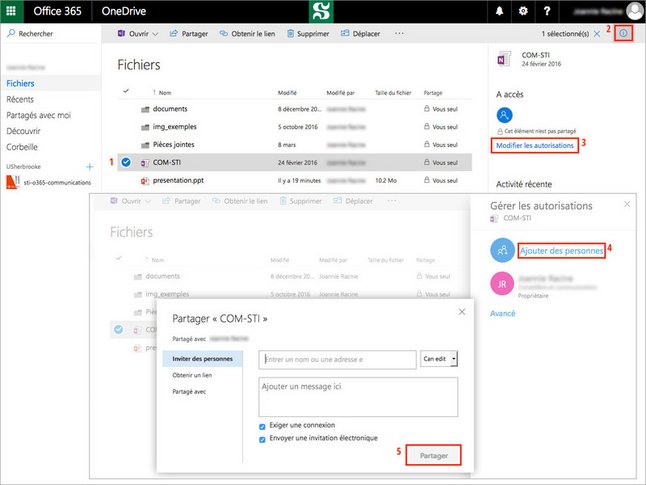
با استفاده از گزینه یک پرونده OneDrive را به اشتراک بگذارید, پیوندی برای افرادی که پرونده برای آنها به اشتراک گذاشته می شود ارسال می شود. با این حال ، این پیوند فقط به مدت هفت روز معتبر خواهد بود. برای به اشتراک گذاشتن پرونده برای یک دوره نامحدود ، باید:
- پرونده را برای اشتراک انتخاب کنید.
- بر روی نماد نمایندگی کلیک کنید من محاصره شده در بالا سمت راست.
- در پنجره اطلاعات در سمت راست ، روی پیوند کلیک کنید تغییر مجوزها.
- روی کلیک کنید اضافه کردن مردم.
- فرم را با توجه به دسترسی اختصاص داده شده پر کنید و روی دکمه کلیک کنید اشتراک گذاری.
چگونه می توان هنگامی که سندی که به اشتراک گذاشته ام به ما اطلاع داده شود?
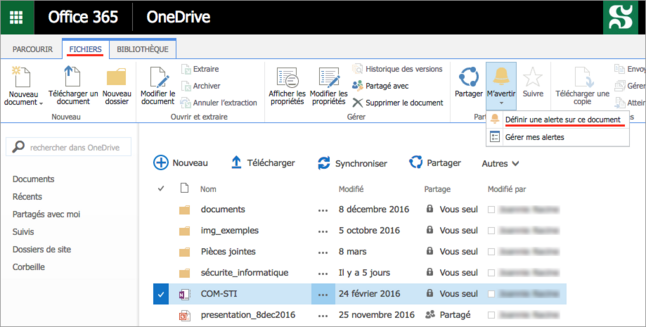
می توان هشدار را از تغییرات ایجاد شده در یک سند مطلع کرد. در اینجا نحوه ادامه کار آورده شده است:
- در برنامه OneDrive ، در پایین منوی سمت چپ ، روی کلیک کنید بازگشت به تجربه کلاسیک OneDrive.
- بر روی نماد دنده در بالا سمت راست کلیک کنید. تابلو تنظیمات ظاهر می شود.
- پارامتر را فعال کنید روبان.
- سندی را که می خواهید برای تعریف هشدار انتخاب کنید انتخاب کنید.
- روی برگه کلیک کنید فایل ها بالا.
- نوار ابزار نمایش داده می شود ، روی کلیک کنید با خبرم کن (نماد یک زنگ) و انتخاب کنید هشدار در مورد این سند را تعریف کنید.
- فرم را مطابق هشداری که می خواهید دریافت کنید پر کنید و روی OK کلیک کنید.
برای اصلاح یا حذف هشدار از قبل ایجاد شده ، انتخاب کنید هشدارهای من را مدیریت کنید از دکمه با خبرم کن.
آیا می توانم با خیال راحت پرونده ها را با افراد خارجی دانشگاه به اشتراک بگذارم?
اگر شخص خدمات اداری 365 نداشته باشد ، در اینجا مراحلی است که آنها برای دسترسی به پرونده ها باید دنبال کنند:
- برای دسترسی به پرونده ها از کادر ایمیل آن در لینک مشترک کلیک کنید. یک پنجره “بررسی هویت خود” ظاهر می شود.
- آدرس ایمیل خود را وارد کنید (که هنگام اشتراک پرونده ها استفاده می شود) و روی آن کلیک کنید ذیل. یک پنجره “وارد یک کد تأیید” شود.
- سپس یک ایمیل جدید با یک کد تأیید به کادر ایمیل خود ارسال می شود (اگر ایمیل در کادر پذیرش نیست ، در هرزنامه بررسی کنید).
- کد دریافت شده از طریق ایمیل را وارد کرده و روی آن کلیک کنید بررسی.
آیا می توانم پرونده های حذف شده را در OneDrive بازیابی کنم?
پوشه ها یا پرونده های حذف شده به سبد منتقل شده و به مدت 60 روز در آن قابل دسترسی هستند. پس از آن ، آنها برای یک دوره 30 روزه دیگر به یک سبد ثانویه منتقل می شوند.
برای بازیابی یک پوشه یا یک پرونده حذف شده:
- انتخاب کنید سبد در منوی سمت چپ OneDrive.
- یک پنجره ظاهر می شود و عناصر حذف شده را نشان می دهد.
- پوشه یا پرونده را برای بازیابی بررسی کنید و روی دکمه کلیک کنید انتخاب مجدد.
- اگر پوشه یا پرونده ای که می خواهید بازیابی کنید نمی تواند وجود داشته باشد ، روی پیوند کلیک کنید سبد ثانویه در پایین پنجره. روش بازیابی همان کاری است که در مرحله قبل ذکر شده است.
به نظر می رسد تغییراتی در یک پرونده از بین رفته است. برای بازیابی آنها چه باید کرد?

همگام سازی را بررسی کنید
احتمالاً تغییرات از بین نرفته اند ، احتمالاً یک مشکل همگام سازی است. با کار روی یک فایل OneDrive در دسترس از یک دستگاه شخصی ، محتوای فایل سپس از این دستگاه به صورت محلی بارگیری می شود. بنابراین لازم است اطمینان حاصل شود که همگام سازی پرونده به درستی اجرا شده است ، تا به محتوای به روز شده از دستگاه دیگر یا بصورت آنلاین دسترسی پیدا کند. برای انجام این کار ، بدیهی است که دستگاه به اینترنت وصل شود.
در صورت عدم موفقیت هماهنگ سازی ، پس از آن لازم است به مکان اصلی که در آن اصلاحات برای یافتن محتوای مورد نظر انجام شده است ، برگردید.
برای دانستن اینکه چگونه اساسنامه های مختلف یک پرونده را در پرونده Explorer رایانه خود تشخیص دهید ، مشورت کنید در مورد ویژگی Files OneDrive بیشتر بدانید.
تاریخچه نسخه
همچنین امکان دسترسی به تاریخچه پرونده وجود دارد و در نتیجه می توانید نسخه قدیمی آن را بازیابی کنید. بدیهی است ، محتوا باید هماهنگ شده باشد تا در تاریخ ظاهر شود.
برای دسترسی به تاریخچه پرونده از OneDrive آنلاین:
- پرونده را انتخاب کنید.
- روی کلیک کنید تاریخچه نسخه در منوی بالا.
- یک پنجره با لیست آخرین نسخه های پرونده نمایش داده می شود. برای بازیابی یک نسخه:
- نسخه مورد نظر را انتخاب کنید.
- روی کلیک کنید .
- انتخاب کنید بازگرداندن.
آیا قوانینی در مورد تعیین پوشه ها و پرونده ها وجود دارد?
برخی از کاراکترها در پوشه و نام پرونده مجاز نیستند. این شخصیت ها به شرح زیر هستند: *: < >? / \ | “” . همچنین ، نام پوشه یا پرونده نمی تواند با یک نقطه شروع یا پایان یابد.
آیا پس از فارغ التحصیلی ، فضای ذخیره سازی OneDrive من هنوز در دسترس خواهد بود?
نه ، شما دیگر به فضای ذخیره سازی OneDrive ، یک بار فارغ التحصیل دسترسی نخواهید داشت. پرونده های شما که در OneDrive ذخیره شده اند ، در نتیجه دیپلم شما برای حداقل مدت 30 روز نگه داشته می شوند تا به شما امکان دهند یک نسخه از این موارد را تهیه کنید. هنگامی که تاریخ دقیق برداشت دسترسی شما به OneDrive مشخص خواهد شد ، ایمیلی برای شما ارسال می شود.
یک درایو.زنده.گزارش com: به سایت مراجعه کنید
HTTP Header اطلاعات بخشی از پروتکل HTTP است که مرورگر کاربر برای ارسال جزئیات آنچه مرورگر می خواهد ارسال می کند و دوباره از سرور وب می پذیرد.
سختگیرانه-روانی-دوم: حداکثر سن = 31536000 گزینه های X-Content-Type: منشور رمزگذاری محتوا: GZIP رمزگذاری انتقال: تکه تکه Set-Cookie: E = P: rhrdf6jt1yg =: d0unfcjvvbl/iafk8l0zrzpp/mgpja1oflkpid/9xa =: f ؛ دامنه =.زنده.com ؛ مسیر =/، XIDSEQ = 2 ؛ دامنه =.زنده.com ؛ مسیر =/، ld = ؛ دامنه =.زنده.com ؛ منقضی می شود = پنج شنبه ، 19 ژول 2018 17:07:35 GMT ؛ مسیر =/، wla42 = ؛ دامنه = زنده.com ؛ منقضی می شود = پنج شنبه ، 26 ژول 2018 18:47:35 GMT ؛ مسیر =/ منقضی می شود: -1 متفاوت: رمز X-odwebserver: Eastus0-odwebpl سازگار با X-UA: IE = لبه پراگما: سرنخ کنترل حافظه نهان: بدون سرپرست ، بدون فروشگاه تاریخ: پنجشنبه ، 19 ژوئیه 2018 18:47:34 GMT X-msedge-ref: Ref A: F7969F5F41204ABAB3B8B7B67632DC9 Ref B: NYCEDGE1012 Ref C: 2018-07-19T18: 47: 35Z نوع محتوا: متن/HTML ؛ charset = utf-8 X-MSServer: RD00155D996C2E DNS
cname: ODC-WEB-GEO.یک درایو.آکادن.خالص. IPv4: IP:204.79.197.217
ASN:8068
صاحب:شرکت Microsoft-Corp-MSN-As-Block-Microsoft ، ایالات متحده
کشور:ماhtmltotext
Sign In Outlook را حذف کنید.com People Calendar OneDrive Word Online Excel Online PowerPoint Onneote Onenote Onneote Sway Office Online Inbox Calendar Contacts Send Email Documents Recent Docs Shared Groups Photos Of You New Word Document New Excel Excel Workbook New PowerPoint Presentation New Unote Notebook are designed for you, but Maybe not for مرورگر شما ممکن است با نسخه مرورگر وب که در حال حاضر استفاده می کنید به درستی کار نکند. برای به دست آوردن بیشترین استفاده از آن ، توصیه می کنیم چند دقیقه برای به روزرسانی به نسخه فعلی یکی از سه مرورگر نیاز داشته باشید: Explorer Explorer Mozilla Firefox Google Chrome Safari وقت آن است که مرورگر خود را به روز کنید تا بیشترین استفاده را از خارج از آن کسب کنید. خارج.com ، آخرین نسخه اینترنت اکسپلورر را دریافت کنید. نه اکنون © 2018 Microsoft Terms حریم خصوصی و کوکی ها گزارش سوءاستفاده از انگلیسی (ایالات متحده)
تجزیه و تحلیل popurl برای OneDrive.زنده.کم
اطلاعات
Whois یک پروتکل است که امکان دسترسی به اطلاعات ثبت نام را فراهم می کند.می توانید هنگام ثبت وب سایت به شما دسترسی پیدا کنید ، چه زمانی منقضی می شود ، اطلاعات تماس با اطلاعات زیر چیست. در یک کلام ، او این اطلاعات را شامل می شود
خطاها
لیست زیر اشتباهات املایی احتمالی کاربران اینترنت را برای وب سایت مورد نظر به شما نشان می دهد.
- www.رفیق.کم
- www.7onedrive.کم
- www.گودال.کم
- www.کونتریو.کم
- www.جوندراوی.کم
- www.یمن.کم
- www.8onedrive.کم
- www.yonedrive.کم
- www.OneDriveebc.کم
- www.OneDriveebc.کم
- www.OneDrive3bc.کم
- www.OneDrivewbc.کم
- www.OneDriveSbc.کم
- www.OneDrive#قبل از میلاد.کم
- www.OnevedriveDbc.کم
- www.OneDrivefbc.کم
- www.OneDrive & BC.کم
- www.OneDriverbc.کم
- www.urlw4ebc.کم
- www.OneDrive4bc.کم
- www.با هم.کم
- www.OneDrivebc.کم
- www.OneDrivevc.کم
- www.OneDrivevbc.کم
- www.OneDrivevc.کم
- www.OneDrive C.کم
- www.OneDrive BC.کم
- www.OneDrive C.کم
- www.OneDrivegc.کم
- www.OneDrivegbc.کم
- www.OneDrivegc.کم
- www.OneDriveJc.کم
- www.OneDriveJBC.کم
- www.OneDriveJc.کم
- www.غارتگر.کم
- www.OneDriveNbc.کم
- www.غارتگر.کم
- www.OneDrivehc.کم
- www.OneDriveHbc.کم
- www.OneDrivehc.کم
- www.یک درایو.کم
- www.با هم.کم
- www.OneDrivex.کم
- www.OneDrivexc.کم
- www.OneDrivex.کم
- www.ارباب.کم
- www.OneDrivefc.کم
- www.ارباب.کم
- www.OneDrivev.کم
- www.OneDrivevc.کم
- www.OneDrivev.کم
- www.در حال ویرایش.کم
- www.OneSedrivivedc.کم
- www.در حال ویرایش.کم
- www.OneDRVECB.کم
- www.در حال حاضر
- www.یک درایو..کم
- www.OneDrive/com
- www.یک درایو/.کم
- www.یک درایو./کام
- www.OneDrivencom
- www.درنده.کم
- www.یک درایو.عکسبرداری
- www.OneDrive ؛ com
- www.یک درایو؛.کم
- www.یک درایو.؛ کام
- www.OneRevivelcom
- www.در حال ورود به سیستم.کم
- www.یک درایو.لیم
- www.OneDrive com
- www.یک درایو .کم
- www.یک درایو. کم
- www.OneDrive ، com
- www.یک درایو,.کم
- www.یک درایو.,کم
- www.OneDriveMcom
- www.عکسبرداری.کم
- www.یک درایو.مگس
- www.یک درایو.CCOM
- www.یک درایو.منشج
- www.یک درایو.CCOM
- www.یک درایو.XOM
- www.یک درایو.xcom
- www.یک درایو.cxom
- www.یک درایو.مات کردن
- www.یک درایو.فوم
- www.یک درایو.CFOM
- www.یک درایو.استفراغ کردن
- www.یک درایو.دره
- www.یک درایو.کلیدی
- www.یک درایو.دوران
- www.یک درایو.دكوم
- www.یک درایو.سدوم
- www.با هم.منشج
- www.یک درایو.سانتی متر
- www.یک درایو.خیش
- www.یک درایو.CPM
- www.یک درایو.CPOM
- www.یک درایو.کله
- www.یک درایو.سیم
- www.یک درایو.سمی
- www.یک درایو.چاک
- www.یک درایو.CKM
- www.یک درایو.ckom
- www.یک درایو.کما
- www.یک درایو.کلوچه
- www.یک درایو.کلوت
- www.یک درایو.کله
- www.یک درایو.c0m
- www.یک درایو.c0om
- www.یک درایو.کلوچه
- www.یک درایو.سانتی متر
- www.یک درایو.ج: OM
- www.یک درایو.CO: م
- www.یک درایو.C9m
- www.یک درایو.c9om
- www.یک درایو.کله
- www.یک درایو.OCM
- www.یک درایو.هم
- یک درایو.زنده.کماندار
- www.یک درایو.احمق
- www.یک درایو.قند
- یک درایو.زنده.باج دادن
- www.یک درایو.یقه
- www.یک درایو.کله
- یک درایو.زنده.کله
- www.یک درایو.هم
- www.یک درایو.در میان
- یک درایو.زنده.کم
- www.یک درایو.قصبه
- www.یک درایو.کما
- یک درایو.زنده.خندق
- www.یک درایو.هم,
- www.یک درایو.CO ، م
- یک درایو.زنده.کم,
- www.یک درایو.با هم
- www.یک درایو.با هم داشتن
- یک درایو.زنده.comj
- www.یک درایو.CMO
